
win10 オペレーティング システムのコンピューターを使用している場合、場合によってはコンピューター システムがインターネットに接続できなかったり、友達によってはネットワーク アイコンが消えたりすることがあります。詳細を一緒に見てみましょう。
1.「win i」を押して Windows の設定を開き、「更新とセキュリティ」をクリックします。
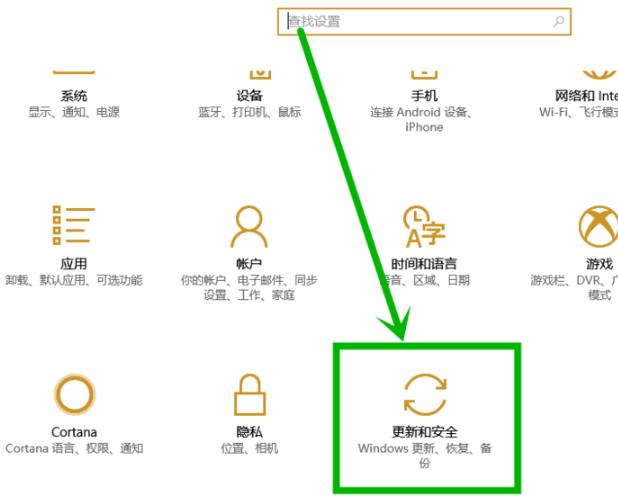
2. 左側の [回復] をクリックし、右側の [この PC をリセットする] の下の [開始] を選択します。
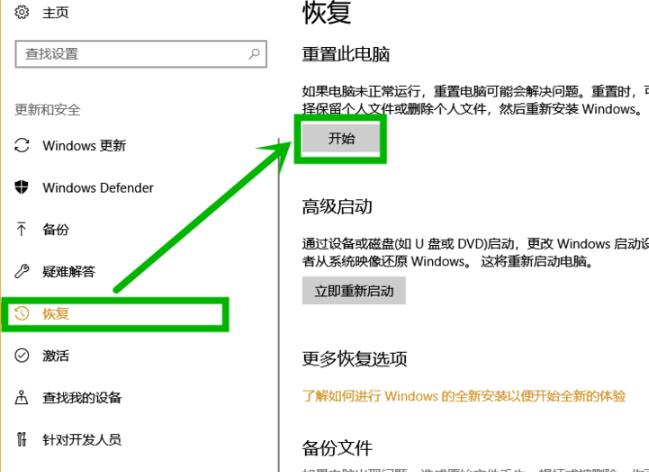
3. ダイアログ ボックスで [ファイルを保持する] をクリックします。
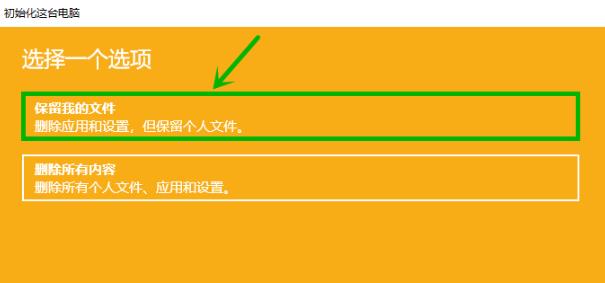
4.準備ができたら、[リセット] をクリックします。
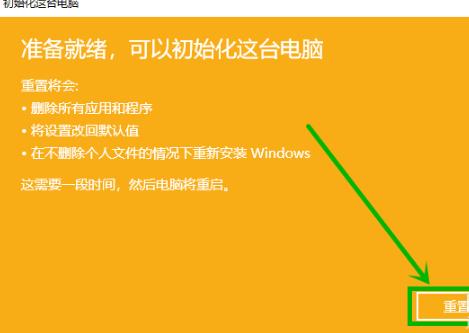
5. リセット後、[スタート] をクリックし、[デバイス マネージャー] を選択します。
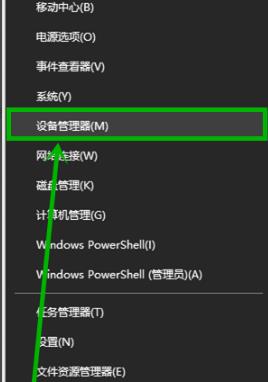
6. プルダウンして「ネットワーク アダプター」を選択し、「WAN ミニプロット (IP)」をクリックし、右クリックして「デバイスのアンインストール」を選択します。
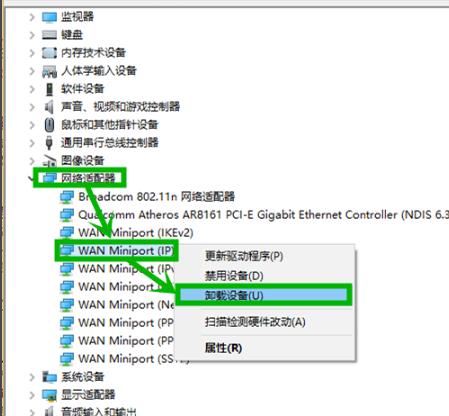
7. ポップアップ ウィンドウで [アンインストール] をクリックします。
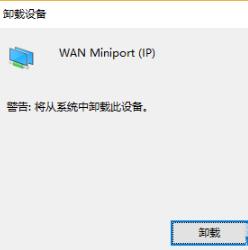
以上がネットワークがないためにWin10のアップデートが失敗する問題を解決するにはどうすればよいですか?の詳細内容です。詳細については、PHP 中国語 Web サイトの他の関連記事を参照してください。